팔레트의 기본 조작
업데이트: 2023/11/21
팔레트는 드래그로 원하는 위치에 배치할 수 있습니다.
팔레트 삽입
움직이고 싶은 팔레트의 탭을 드래그해 이동할 위치에 오렌지색 바가 나타난 상태에서 드롭하면
팔레트와 팔레트 사이에 삽입됩니다.
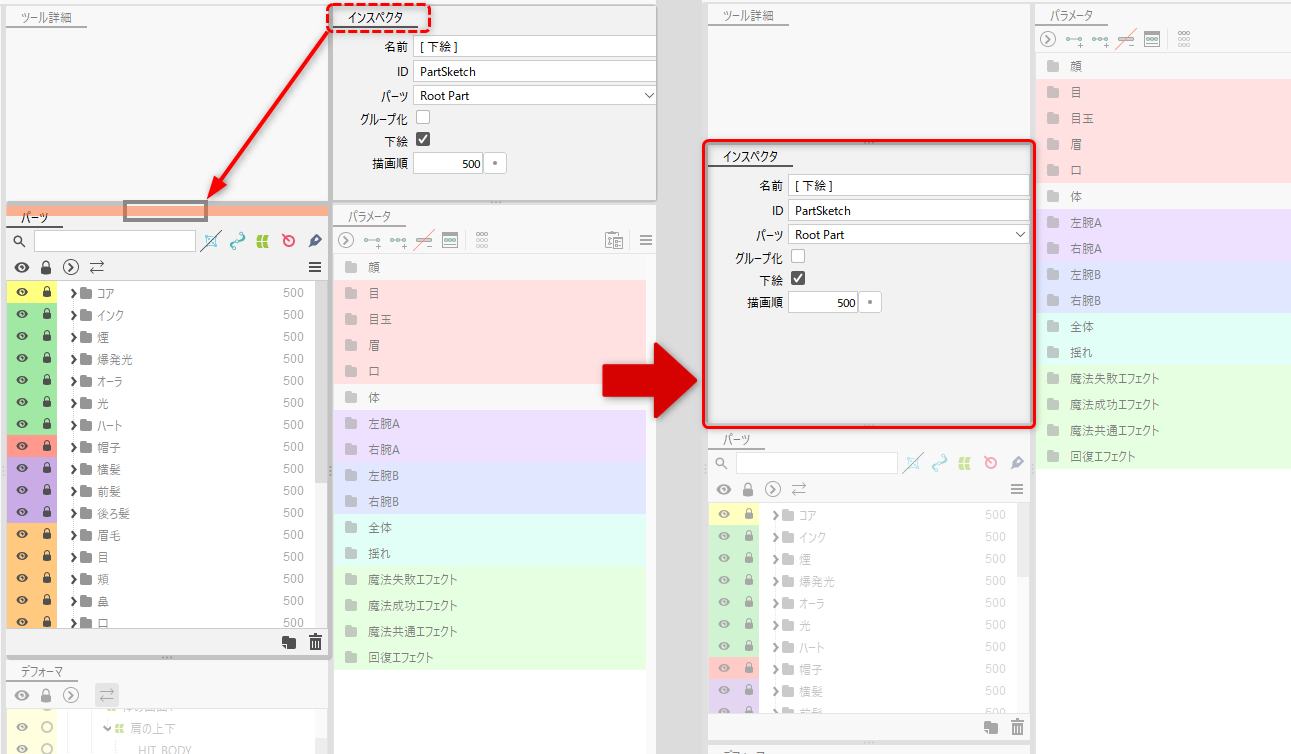
팔레트 도킹
움직이고 싶은 팔레트의 탭을 드래그하고 이동할 위치에 오렌지색의 테두리가 나타난 상태에서 드롭하면
이동할 팔레트와 도킹하고 탭을 클릭하여 전환할 수 있게 됩니다.
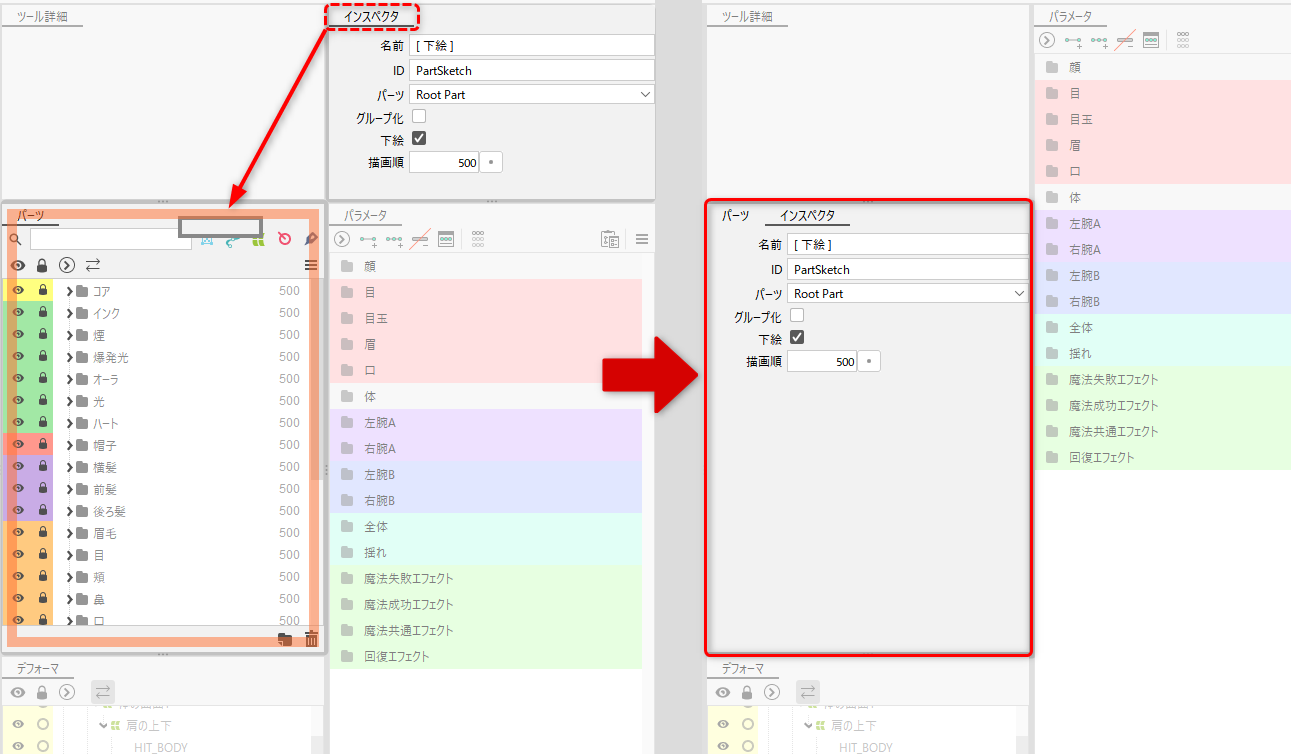
팔레트 플로팅
이동하려는 팔레트의 탭을 드래그하여 창 밖에서 드롭하면
팔레트가 단독 상태로 표시됩니다.
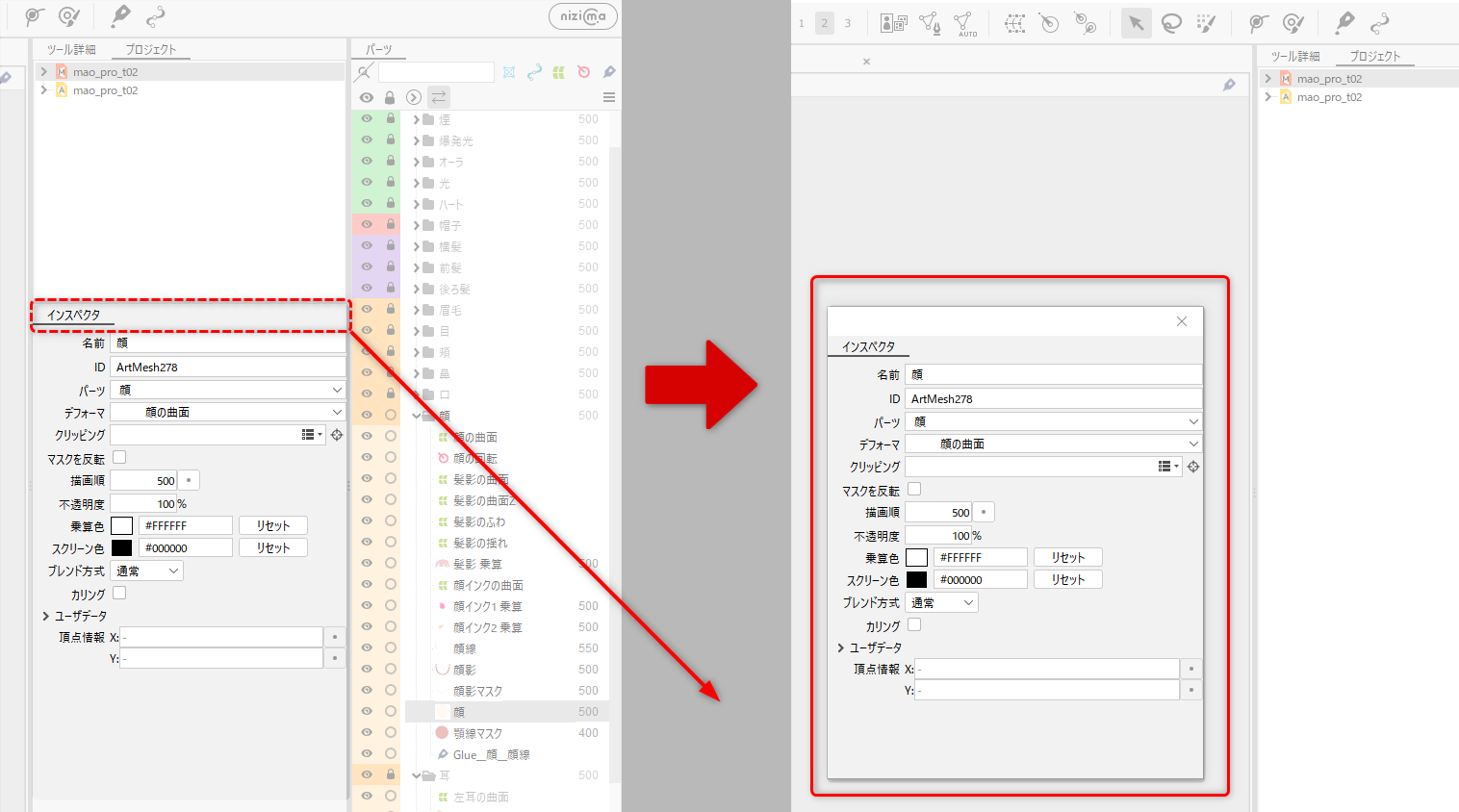
플로팅된 팔레트는 길이를 조정하거나 여러 팔레트와 도킹할 수 있습니다.
또한 오른쪽 상단의 [×] 버튼으로 팔레트를 닫을 수 있습니다.
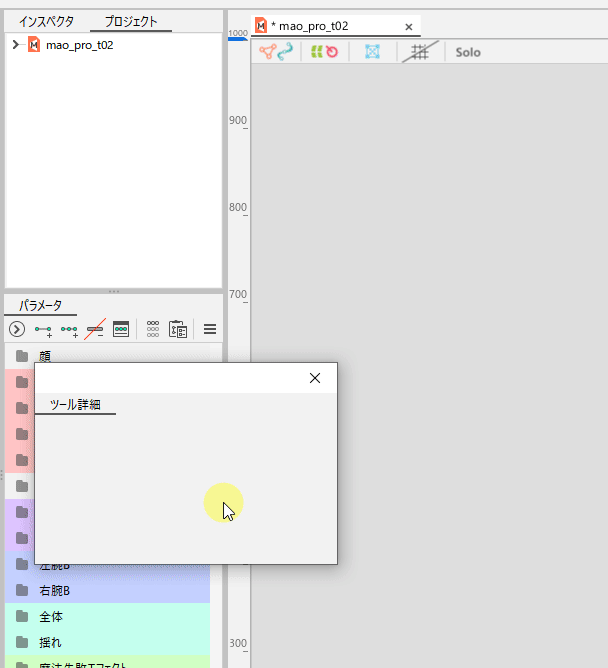
여러 팔레트 조작
여러 팔레트를 저장한 상태로 이동하려면 탭 외부의 회색 부분을 드래그하여
아무 곳에서 드롭하면 한꺼번에 이동할 수 있습니다.
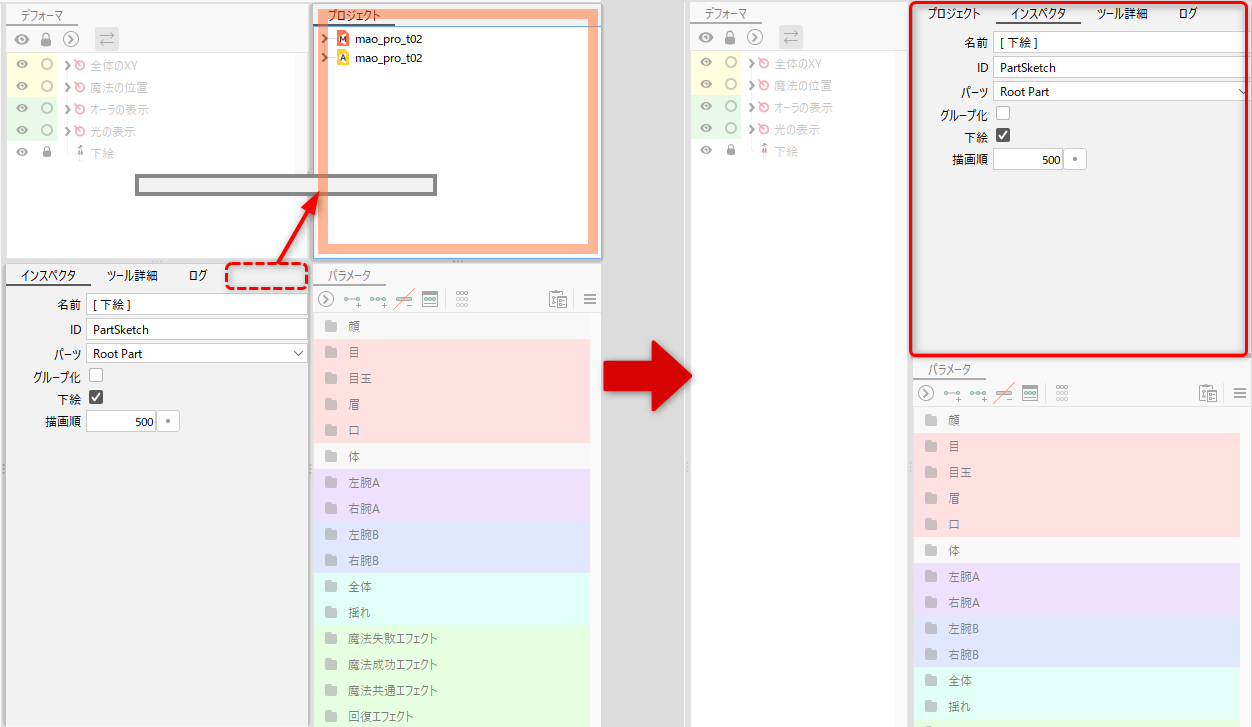
팔레트 표시/비표시
[윈도우] 메뉴에서 팔레트의 표시/비표시를 개별적으로 전환할 수 있습니다.
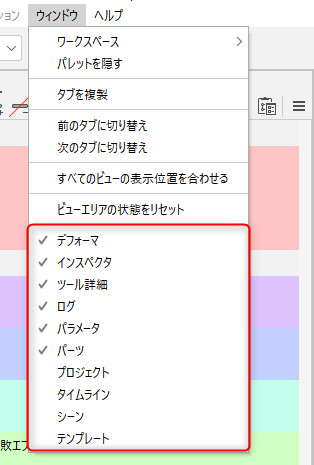
팔레트 탭을 오른쪽 클릭하여 [닫기]로 숨길 수도 있습니다.
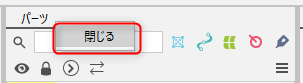
팔레트 숨기기/팔레트 표시
[윈도우] 메뉴 → [팔레트 숨기기]로 일시적으로 팔레트를 숨기고 캔버스 영역을 넓게 확인할 수 있습니다.
[윈도우] 메뉴 → [팔레트 표시]에서 팔레트를 다시 표시할 수 있습니다.

현재 레이아웃 리셋
[윈도우] 메뉴 → [워크 스페이스] → [현재 레이아웃 리셋]으로 팔레트 배치가 현재 워크 스페이스의 초기 레이아웃으로 돌아갑니다.

이 기사가 도움이 되었나요?
네아니요
